Manual de uso de Logic Pro para iPad
-
- ¿Qué es Logic Pro?
- Áreas de trabajo
- Trabajar con botones de función
- Trabajar con valores numéricos
-
- Introducción a las pistas
- Crear pistas
- Crear pistas con arrastrar y soltar
- Seleccionar el tipo de pasaje por omisión para una pista de instrumento de software
- Seleccionar pistas
- Duplicar pistas
- Reordenar las pistas
- Cambiar el nombre de las pistas
- Cambiar los iconos de pista
- Cambiar los colores de las pistas
- Usar el afinador en pistas de audio
- Mostrar la pista de salida en el área de pistas
- Eliminar pistas
- Editar parámetros de pista
- Iniciar una suscripción de Logic Pro
- Cómo obtener ayuda
-
- Introducción a las superficies de interpretación
- Utilizar los controles laterales con las superficies de interpretación
- Usar la superficie de interpretación Teclado
- Usar la superficie de interpretación “Pads de percusión”
- Usar la superficie de interpretación Diapasón
- Usar la superficie de interpretación “Tiras de acordes”
- Usar la superficie de interpretación “Tiras de guitarra”
-
- Introducción a la grabación
-
- Antes de grabar instrumentos de software
- Grabar instrumentos de software
- Grabar tomas adicionales de instrumentos de software
- Grabar en varias pistas de instrumentos de software
- Grabar varios dispositivos MIDI en diversas pistas
- Grabar audio e instrumentos de software simultáneamente
- Fusionar grabaciones de instrumentos de software
- Borrar espacios en blanco en las grabaciones de instrumentos de software
- Reemplazar grabaciones de instrumentos de software
- Capturar tu interpretación MIDI más reciente
- Utilizar el metrónomo
- Utilizar el compás de entrada
-
- Introducción a los arreglos
-
- Introducción a los pasajes
- Seleccionar pasajes
- Cortar, copiar y pegar pasajes
- Mover pasajes
- Eliminar vacíos entre pasajes
- Retardar la reproducción de pasajes
- Acortar pasajes
- Reproducir pasajes en loop
- Repetir pasajes
- Silenciar pasajes
- Dividir y unir pasajes
- Expandir/comprimir pasajes
- Separar un pasaje MIDI por tono de nota
- Bounce de pasajes in situ
- Cambiar la ganancia de pasajes de audio
- Crear pasajes en el área de pistas
- Convertir un pasaje MIDI en un pasaje Drummer o en un pasaje de patrón
- Renombrar pasajes
- Cambiar el color de los pasajes
- Eliminar pasajes
- Crear fundidos en los pasajes de audio
- Acceder a las funciones de mezcla con el fader
-
- Introducción a Live Loops
- Iniciar y detener celdas de Live Loops
- Trabajar con celdas de Live Loops
- Cambiar ajustes de loop para celdas
- Cómo interactúan la parrilla de Live Loops y el área de pistas
- Editar celdas
- Editar escenas
- Trabajar en el editor de celdas
- Bounce de celdas
- Grabar una interpretación de Live Loops
-
- Introducción
-
-
- Introducción al editor de teclado
- Seleccionar notas
- Añadir notas
- Eliminar notas
- Silenciar notas
- Acortar notas
- Desplazar notas
- Copiar notas
- Acortar superposiciones
- Forzar legato
- Bloquear la posición de nota
- Transponer notas
- Cambiar la velocidad de una nota
- Cambiar la velocidad de liberación
- Cambiar el canal MIDI
- Configurar los ID de articulación
- Cuantizar la temporización
- Cuantizar tono
- Editar Live Loops en el editor de celdas
-
- Introducción al secuenciador de pasos
- Utilizar el secuenciador de pasos con Drum Machine Designer
- Grabar patrones del secuenciador de pasos en directo
- Grabar por pasos patrones del secuenciador de pasos
- Cargar y guardar patrones
- Modificar la reproducción del patrón
- Editar pasos
- Editar filas
- Editar ajustes de patrón, fila y paso del secuenciador de pasos en el inspector
- Personalizar el secuenciador de pasos
-
- Introducción a la automatización
- Mostrar la automatización
- Escritura de automatización en tiempo real
- Utilizar la automatización con grupos del mezclador
- Automatización de celdas en Live Loops
- Deshacer, desactivar o eliminar automatizaciones
- Reproducir la automatización
- Crear automatización con el secuenciador de pasos
-
- Introducción a los módulos de efectos
-
- Visión general de los módulos de instrumentos
-
- Introducción a ES2
- Visión general de la interfaz
-
- Introducción a la modulación
-
- Introducción a la envolvente vectorial
- Utilizar puntos de la envolvente vectorial
- Utilizar los puntos de solo y sostenimiento de la envolvente vectorial
- Ajustar los tiempos de los segmentos de la envolvente vectorial
- Controles de la superficie XY de la envolvente vectorial
- Menú “Vector Envelope Actions”
- Controles de loops de la envolvente vectorial
- Comportamiento de la fase de liberación en la envolvente vectorial
- Formas de transición de puntos en la envolvente vectorial
- Utilizar el escalado de tiempo en la envolvente vectorial
- Utilizar la superficie de modulación
- Referencia de fuentes de modulación
- Referencia de fuentes de modulación de vía
-
- Introducción a Sample Alchemy
- Visión general de la interfaz
- Añadir material original
- Guardar un preajuste
- Modo de edición
- Modos de reproducción
- Introducción a Fuente
- Modos de síntesis
- Controles del efecto granular
- Efectos aditivos
- Controles del efecto aditivo
- Efecto espectral
- Controles del efecto espectral
- Módulo de filtro
- Filtro de paso bajo y alto
- Filtro “Comb PM”
- Filtro Downsampler
- Filtro FM
- Generadores de envolvente
- Mod Matrix
- Direccionamiento de modulación
- Modo de movimiento
- Modo de acortamiento
- Menú Más
- Sampler
-
- Introducción a los sintetizadores
- Aspectos básicos de los sintetizadores
-
- Introducción a otros métodos de síntesis
- Síntesis basada en samples
- Síntesis de la modulación de frecuencia (FM)
- Síntesis del modelado de componentes
- Síntesis de tabla de ondas, vectores y LA (aritmética lineal)
- Síntesis aditiva
- Síntesis espectral
- Resíntesis
- Síntesis de distorsión de fase
- Síntesis granular
- Copyright
Controles de filtro de Retro Synth en Logic Pro para el iPad
Retro Synth dispone de un filtro flexible que puede actuar como filtro de paso bajo, paso alto, paso de banda, rechazo de banda o pico. El filtro puede afectar poco o mucho al tono básico enviado desde los osciladores.
El uso del filtro es sencillo. Elige uno de los tipos de filtro disponibles y ajusta sus controles de corte y resonancia para dar forma al sonido. También puedes ajustar los controles Cutoff y Resonance del filtro mientras tocas, ya sea manual o automáticamente, utilizando la posición del teclado, una envolvente o el LFO para modular estos controles de filtro. Los cambios en tiempo real de la frecuencia de corte del filtro y la resonancia pueden hacer que la interpretación sea mucho más dinámica e interesante. Esto se puede hacer con controladores de teclado MIDI y con controles de la sección de modulación. Consulta Utilizar la modulación de Retro Synth y Ajustes globales y de controladores “Retro Synth”.
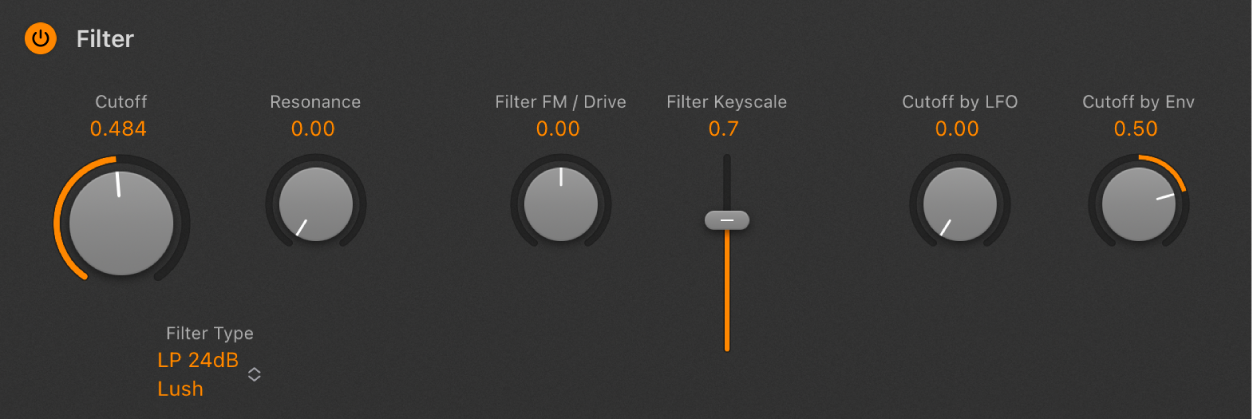
Parámetros de filtro
Botón de activación/desactivación: activa o desactiva la sección de filtros. El filtro está activado por omisión (lo cual se indica mediante el botón resaltado que se encuentra en la esquina superior izquierda de la sección de filtros). Desactiva el filtro cuando ajustes otros controles de sonido, ya que así los cambios se escucharán más fácilmente.
 Potenciómetro y campo Cutoff: ajusta el brillo de la señal.
Potenciómetro y campo Cutoff: ajusta el brillo de la señal.En un filtro de paso bajo: Cuanto más alto sea el valor ajustado de la frecuencia de corte, más altas serán las frecuencias de las señales que deje pasar.
En un filtro de paso alto: La frecuencia de corte determina el punto donde se suprimen las frecuencias bajas.
En un filtro de paso de banda, rechazo de banda o pico: La frecuencia de corte ajusta la frecuencia central de la banda que se deja pasar, se suprime o se enfatiza.
 Potenciómetro y campo Resonance: refuerza o corta las partes de la señal que están por encima, por debajo o alrededor de la frecuencia de corte.
Potenciómetro y campo Resonance: refuerza o corta las partes de la señal que están por encima, por debajo o alrededor de la frecuencia de corte.Menú desplegable “Filter Type”: Selecciona un tipo de filtro en el menú. Esto cambia el comportamiento y el carácter sonoro de otros parámetros de filtro. Hay ocho filtros de paso bajo con pendientes distintas, cuatro de paso alto, cuatro de paso de banda, uno de rechazo de banda y otro de pico. Usa los nombres descriptivos —Creamy, Edgy, Gritty, Lush, “Lush (Fat)” y Sharp— para elegir la opción adecuada para tu sonido. Consulta Tipos de filtro de Retro Synth.
LP (lowpass - paso bajo): Permite el paso de las frecuencias inferiores a la frecuencia de corte. Puedes seleccionar una de las cuatro pendientes de los ocho modelos que cambian las características sonoras del filtro para que suene más nítido, suave, fino o rico, especialmente la parte de graves.
HP (highpass - paso alto): Permite el paso de las frecuencias superiores a la frecuencia de corte. Puedes elegir entre tres pendientes: 6, 12 y 24 dB/octava.
BP (bandpass - paso de banda): solo la banda de frecuencia que rodea directamente la frecuencia de corte se permite que pase. Todas las demás frecuencias se suprimen. El control Resonance establece el ancho de la banda de frecuencia. El filtro de paso de banda consiste en un filtro con dos polos y una pendiente de 6 o 12 dB/octava en cada lado de la frecuencia central.
BR (rechazo de banda): La frecuencia de banda que rodea directamente la frecuencia de corte se bloquea, pero las frecuencias situadas fuera de esta banda pueden pasar. El control Resonance establece el ancho de la banda de frecuencia rechazada. El rechazo de banda tiene una pendiente de 6 dB/octava.
Peak: El filtro de pico permite aumentar el nivel en una banda de frecuencia. El centro de la banda de frecuencia se ajusta con el control Cutoff. El ancho de la banda de frecuencia se ajusta con el control Resonance.
Potenciómetro y campo “Filter FM/Drive”: En función del tipo de filtro elegido, ajusta la intensidad de la modulación de corte del filtro con el generador de onda sinusoidal Osc1 o aumenta la ganancia de entrada del filtro.
Filter FM: las posiciones situadas a la izquierda definen la potencia de las modulaciones de la onda sinusoidal estática. Las posiciones situadas a la derecha definen la potencia de las modulaciones de la onda sinusoidal controlada por la envolvente. La posición centrada (apagada) desactiva la modulación de frecuencia del filtro aplicada por el generador de onda sinusoidal del oscilador 1.
Disco: puedes alterar el nivel de señal en la entrada del filtro. Esto suele usarse para saturar la señal, que distorsiona la onda y cambia la respuesta de filtro, lo que deriva en tonos más agresivos.
Nota: El generador de onda sinusoidal del oscilador 1 siempre genera una señal sinusoidal en la frecuencia del oscilador 1.
Potenciómetro y campo “Filter Keyscale”: Determina el efecto que tiene el tono del teclado (el número de nota) sobre la modulación de frecuencia de corte del filtro.
En la posición superior, el filtro sigue el tono, lo que da lugar a una relación constante entre tono y frecuencia de corte. Esto refleja las propiedades de muchos instrumentos acústicos en los que las notas más agudas suenan con una nitidez mayor en su timbre y con un tono más alto. En la posición inferior, la frecuencia de corte no se modifica independientemente de la tecla (tono) que se pulse. Esto hará que las notas graves suenen relativamente más brillantes que las notas agudas.
Potenciómetro y campo “Cutoff by LFO”: Ajusta la intensidad de la modulación de la frecuencia de corte del filtro con el LFO. Las posiciones alejadas del centro hacen que la modulación sea más o menos intensa. Consulta LFO y Vibrato de Retro Synth.
Potenciómetro y campo “Cutoff by Env”: Ajusta la intensidad de la modulación de la frecuencia de corte del filtro con la envolvente de filtro. Las posiciones alejadas del centro hacen que la modulación sea más o menos intensa. Consulta Envolventes de Retro Synth.